Cara Update dan Hapus Aplikasi di Android Melalui Google Play Store
Cara update aplikasi dan uninstall aplikasi di Android melalui Google Play Store, inilah tips dan informasinya. Tidak bisa hapus aplikasi bawaan.
Penulis: Yunita Rahmayanti
Editor: Nuryanti
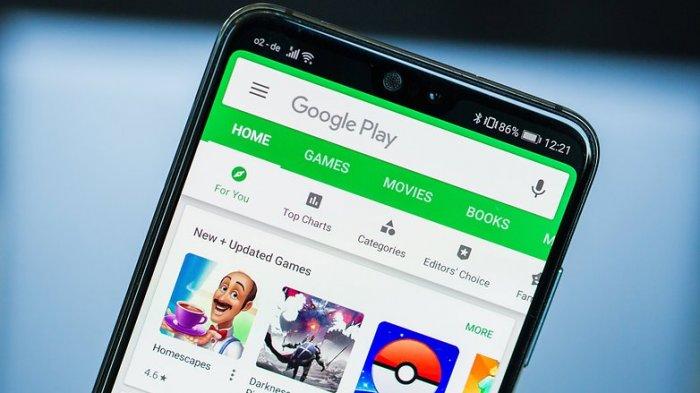
TRIBUNNEWS.COM - Berikut ini cara update dan menghapus aplikasi di Android melalui Google Play Store.
Dilansir play.google.com, Google Play Store merupakan fitur khusus dari Perusahaan Google yang menyediakan layanan untuk men-download dan meng-update aplikasi di HP, terutama Android.
Ada berbagai aplikasi yang tersedia di Google Play Store mulai kategori Game, Aplikasi, Movie, Books, Music, Health, dan lain-lain.
Setiap pengguna Android dapat men-download aplikasi di Google Play Store selama memori penyimpanan di perangkat mencukupi.
Selain itu, aplikasi yang sudah diinstal akan memerlukan pembaruan atau update pada waktu tertentu.
Lalu, bagaimana cara update aplikasi di Android melalui Google Play Store?
Baca juga: Cara Upload File di Google Drive, Beserta Cara Mengonversi File PDF dan Foto Jadi Teks Dokumen
Cara Update Aplikasi di Android melalui Google Play Store
Dilansir support.google.com, berikut ini beberapa cara yang dapat dilakukan untuk update aplikasi Android:
Mengupdate aplikasi tertentu di Android secara otomatis
1. Buka aplikasi Google Play Store;
2. Di kanan atas, ketuk ikon profil;
3. Ketuk Setelan > Preferensi Jaringan > Update aplikasi secara otomatis;
4. Pilih salah satu opsi:
- Melalui jaringan apa pun untuk mengupdate aplikasi menggunakan Wi-Fi atau data seluler.
- Hanya melalui Wi-Fi untuk mengupdate aplikasi hanya saat terhubung ke Wi-Fi.
Catatan:
Jika akun di perangkat Anda menampilkan pesan error login, aplikasi mungkin tidak diupdate secara otomatis.
5. Aplikasi di Androidmu akan melakukan update secara otomatis ketika ada pembaruan fitur.
Mengupdate setiap aplikasi Android secara otomatis
1. Buka aplikasi Google Play Store di Androidmu;
2. Di kanan atas, ketuk ikon profil;
3. Ketuk "Kelola aplikasi & perangkat";
4. Pilih "Kelola", lalu cari aplikasi yang ingin diupdate secara otomatis;
5. Untuk membuka halaman "Detail" aplikasi, ketuk "aplikasi";
6. Di halaman "Detail" aplikasi, ketuk "Lainnya";
7. Aktifkan "Aktifkan update otomatis";
8. Saat update tersedia, aplikasi akan otomatis diupdate. Untuk menonaktifkan update otomatis, nonaktifkan pilihan "Aktifkan update otomatis".
Baca juga: Cara Share Lokasi via WhatsApp, Google Maps, Line dan Facebook
Mengupdate setiap aplikasi Android secara manual
Selain, mengupdate setiap aplikasi secara otomatis, kamu juga dapat mengupdate secara manual yang artinya kamu hanya akan mengupdate aplikasi tertentu pada waktu tertentu.
1. Buka aplikasi Google Play Store;
2. Di kanan atas, ketuk ikon profil;
3. Ketuk "Kelola aplikasi & perangkat";
- Aplikasi dengan update yang tersedia akan memiliki label "Update tersedia".
4. Ketuk "Update".
Tips:
Ketika diupdate, aplikasi membutuhkan izin baru.
Kamu mungkin mendapatkan notifikasi yang menanyakan apakah kamu menyetujui izin baru tersebut atau tidak.
Untuk mengupdate aplikasi, terkadang kamu harus memulai ulang perangkat.
Jika kamu ingin menelusuri aplikasi tertentu, setelah mengetuk Kelola aplikasi & perangkat, ketuk Kelola.
Kamudian, jika tersedia update pada aplikasi, tombol "Update" akan muncul di halaman "Detail" aplikasi.
Baca juga: Cara Mengembalikan Pesan WhatsApp yang Terhapus serta Cara Back up Pesan WhatsApp di Google Drive
Cara Menghapus Aplikasi di Android
1. Buka aplikasi Google Play Store;
2. Di kanan atas, ketuk ikon profil;
3. Ketuk "Kelola aplikasi & perangkat > Kelola";
4. Ketuk nama aplikasi yang ingin dihapus, pilih "Uninstal";
Tips
Jika menghapus atau menonaktifkan aplikasi, kamu dapat menambahkannya kembali ke ponsel.
Namun, jika aplikasi telah dibeli, kamu dapat menginstal ulang tanpa perlu membelinya lagi.
Apakah aplikasi bawaan bisa dihapus?
Perlu diingat, kamu tidak dapat menghapus beberapa aplikasi sistem bawaan yang telah diinstal di ponsel Androidmu.
Namun, pada beberapa ponsel, kamu dapat menonaktifkannya agar tidak muncul dalam daftar aplikasi di ponselmu.
Kamu dapat menghubungi produsen perangkat terkait jika ingin menonaktifkan aplikasi di Androidmu.
Untuk menemukan produsen perangkat, klik di sini.
(Tribunnews.com/Yunita Rahmayanti)
Artikel lain terkait Cara Update Software
 Baca tanpa iklan
Baca tanpa iklan















































